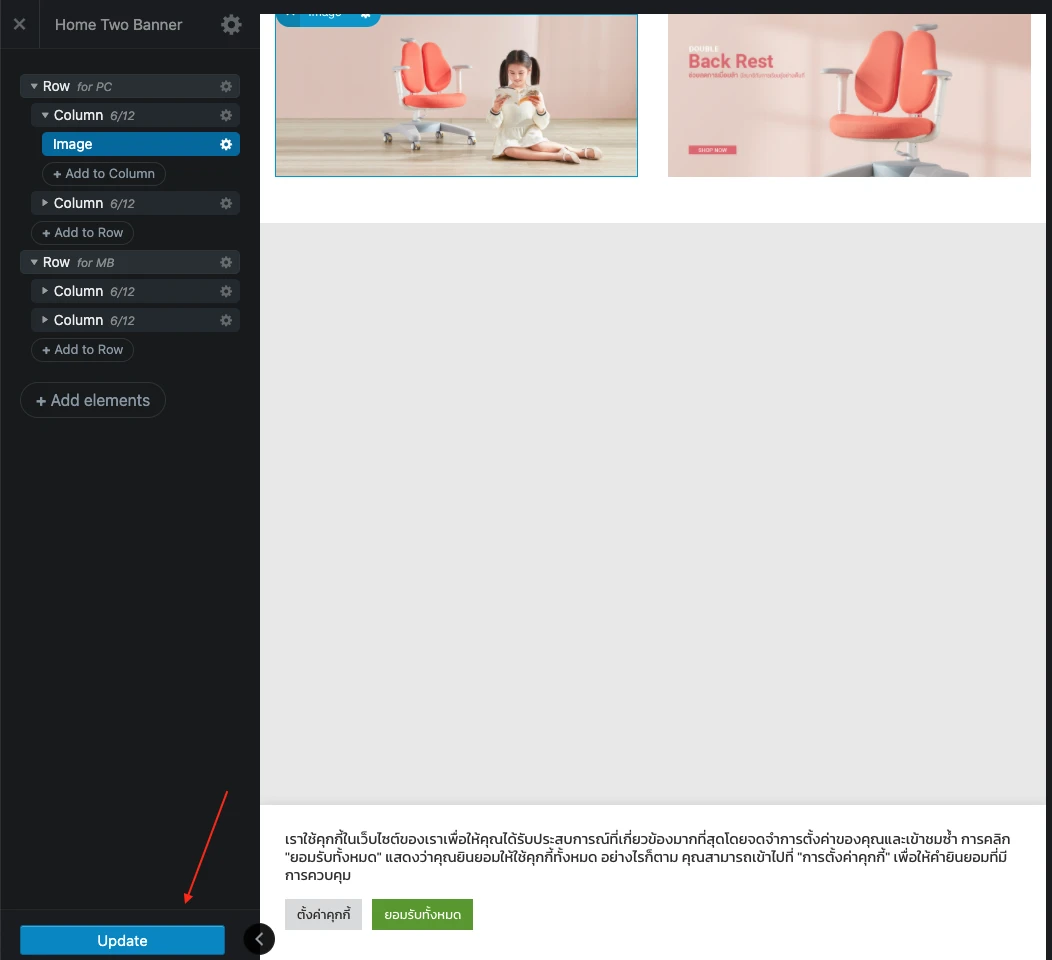เกี่ยวกับบทเรียน
วิธีเพิ่มจำนวนสไลด์
- เมื่อลูกค้าเข้าสู่ระบบหลังบ้านของ wordpress แล้ว เลือกที่เมนู UX Blocks จากนั้นเลือกเมนูแก้ไข block ที่ต้องการ
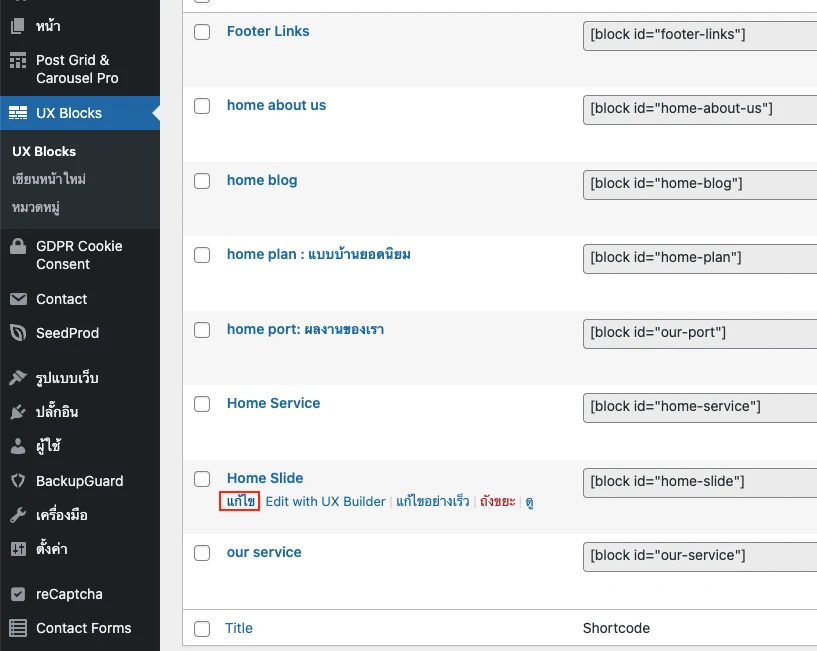
- เลือก Builder แบบมุมมองขององค์ประกอบ

- เข้ามาสู่หน้าองค์ประกอบของ Home Slide จากรูปจะเห็นได้ว่าในส่วน Slider แบ่งเป็น 2 อุปกรณ์ ได้แก่ PC และ Mobile และแต่ละอุปกรณ์มีรูปภาพอยู่ 3 รูป หากต้องการเพิ่มรูป กดที่ปุ่ม + Add to Slider
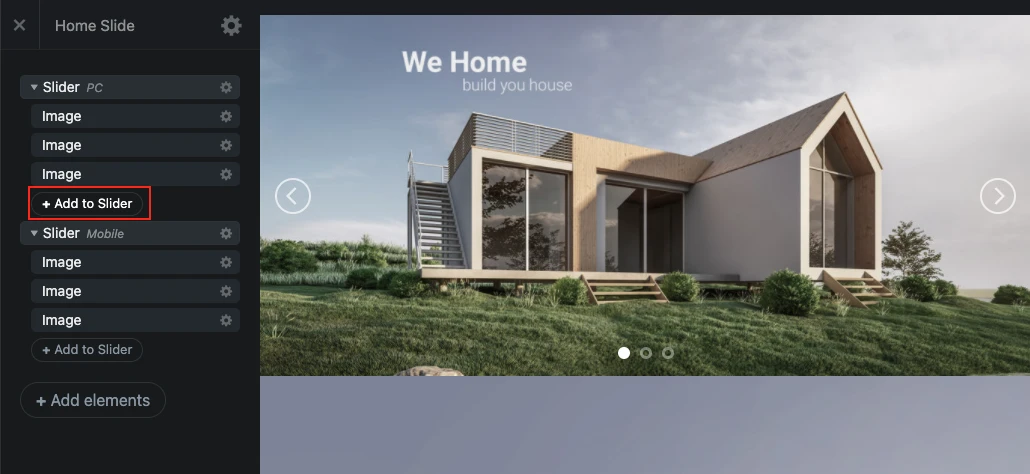
- เลือก Element ที่ต้องการ
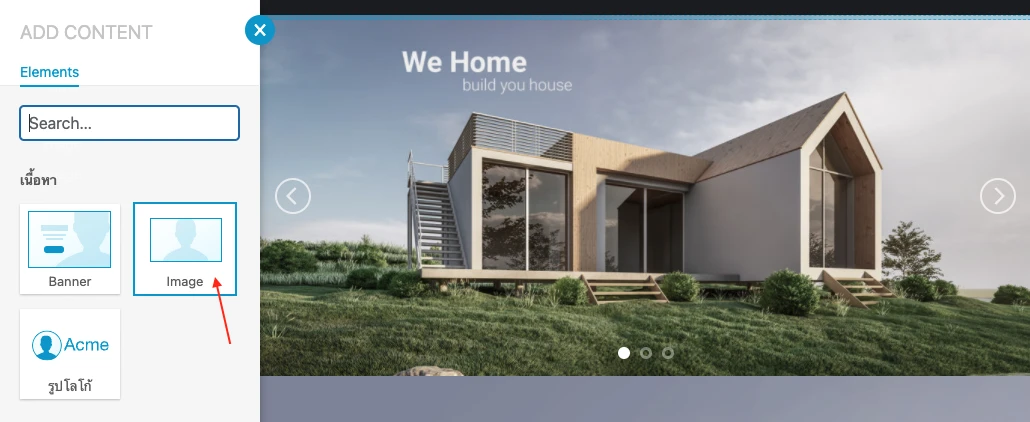
- เลือกรูปภาพ และปรับขนาดรูปเป็น Original
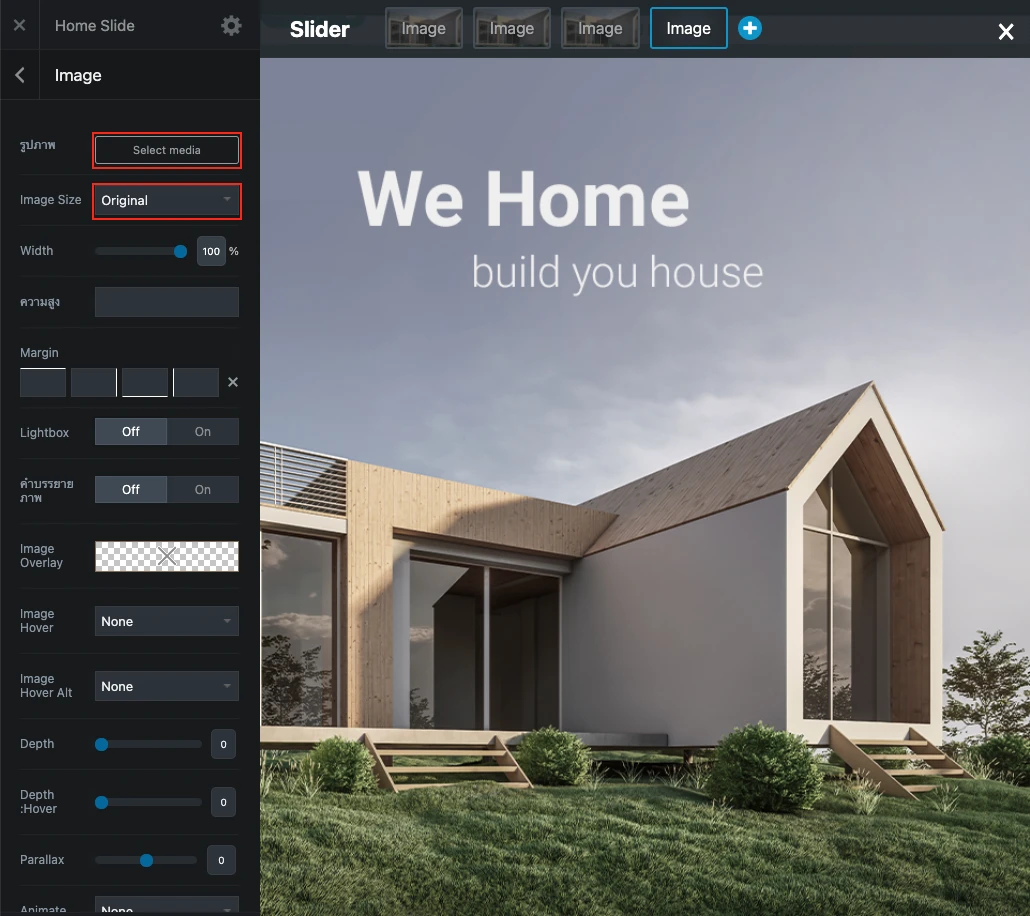
- สามารถเพิ่ม Link โดยการนำ URL มาวางในส่วนลิงก์ จากนั้นเลื่อนลงด้านล่างสุด แล้วกดปุ่ม Apply

- กด Update เพื่อบันทึก
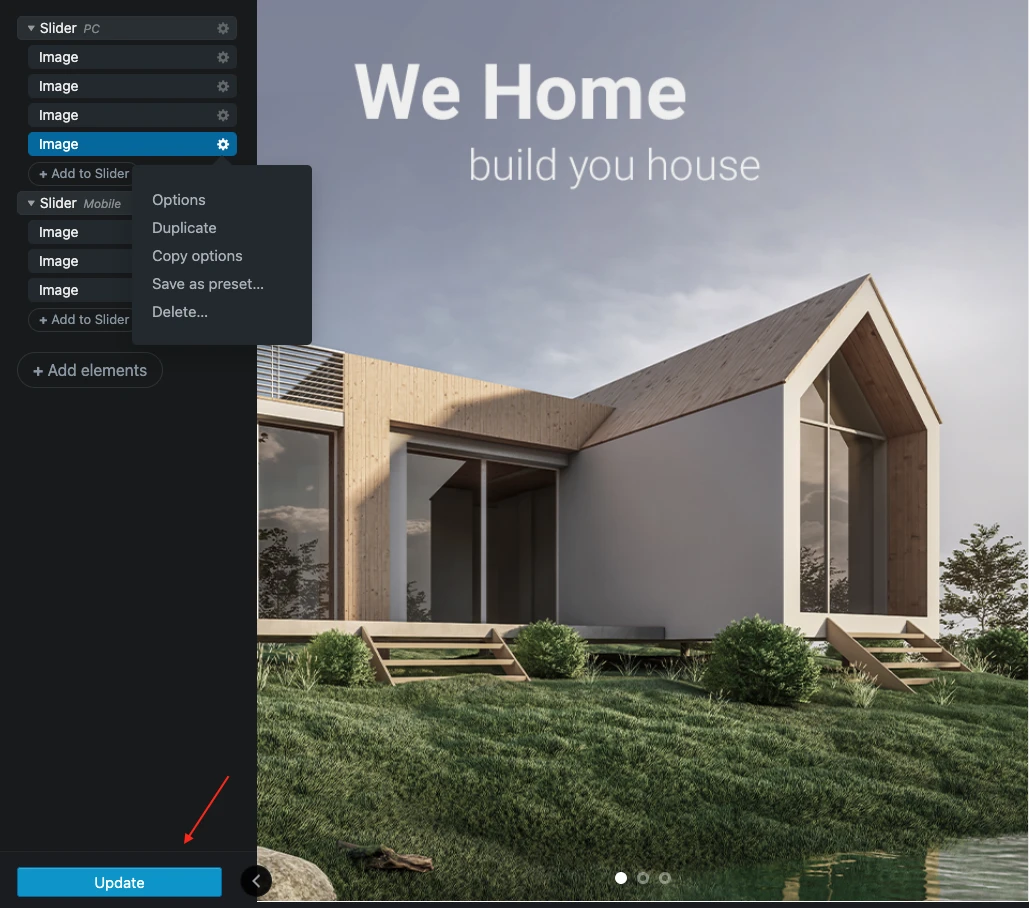
การแก้ไขลิงก์ Banner
- เลือกแก้ไข Block Banner ที่ต้องการ แล้วคลิกที่ปุ่ม Builder
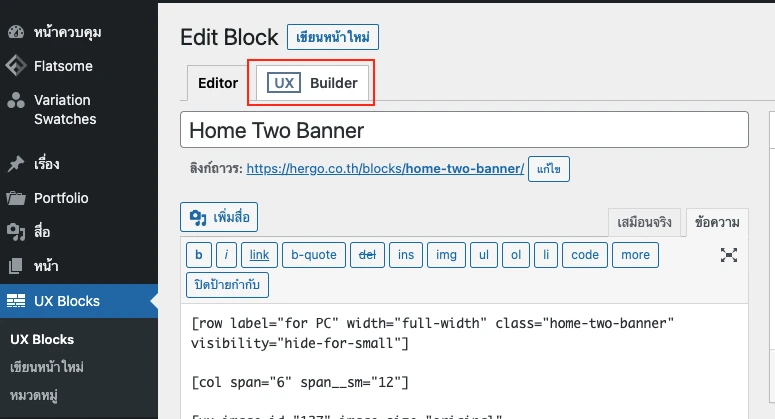
- คลิกที่ Element Image หรือคลิกที่รูปเพื่อเข้าสู่หน้าแก้ไข
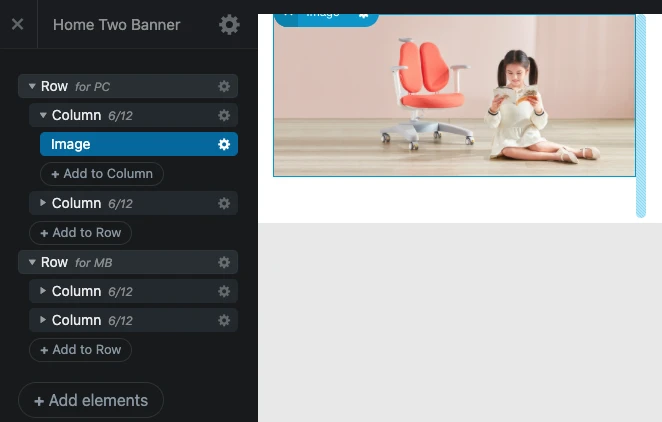
- ทำการแก้ไขลิงก์ จากนั้นกด Apply และ กด Update
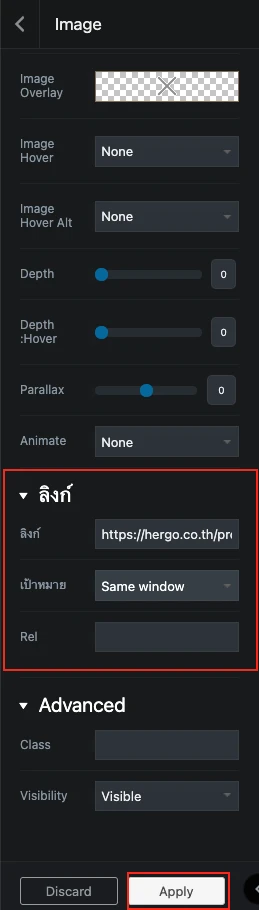
- กด Update